
Innehåll
Denna artikel har skrivits i samarbete med våra redaktörer och kvalificerade forskare för att garantera innehållets noggrannhet och fullständighet.s innehållshanteringsteam granskar noggrant redaktionsteamets arbete för att säkerställa att varje objekt överensstämmer med våra höga kvalitetsstandarder.
De flesta Android-enheter kan ta emot ett SD-kort för att öka internminnet eller utnyttja vissa funktioner. Om du precis har tagit ut kortet från din telefon eller surfplatta kan du montera det för användning med din enhet igen.
stadier
- Sätt i SD-kortet i din Android. Om du kastade ut kortet men inte har tagit bort det ännu kan du hoppa över det här steget. Om du har tagit bort det måste du följa stegen nedan för att sätta tillbaka den på plats.
- Stäng av din Android.
- Ta bort lådan från SD-kortet. I allmänhet är lådan antingen på toppen eller på sidan av telefonen eller surfplattan. Om du inte kan mata ut den för hand använder du det medföljande utmatningsverktyget som du helt enkelt sätter in i lådahålet.
- Placera SD-kortet på lådan med märket uppåt.
- Sätt försiktigt in lådan i det dedikerade spåret.
- Slå på din Android.
-
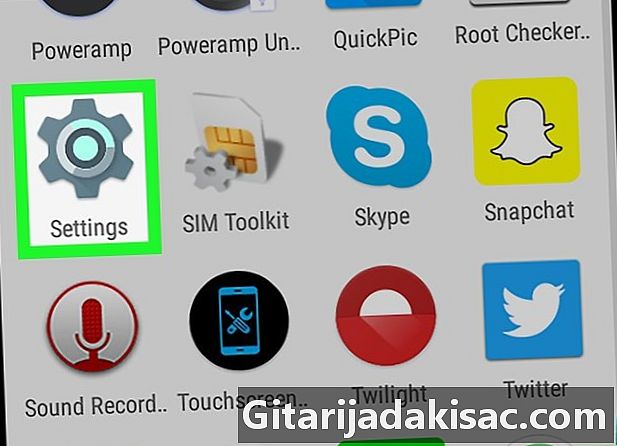
Öppna inställningarna för din Android. Leta efter ikonen
i applikationslådan.- Om du använder en Samsung Galaxy kan processen att sätta in SD-kortet vara något annorlunda.
-
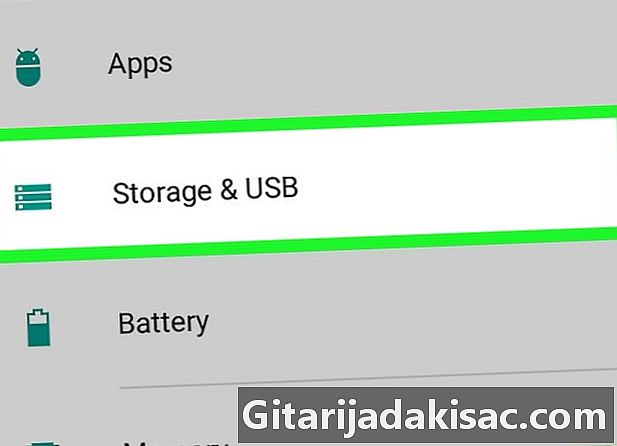
Rulla ner till alternativet lagring. Där hittar du olika information om lagringsutrymmet, inklusive ett alternativ för SD-kortet (om kortet inte är monterat kommer detta alternativ att indikera "Matas ut"). -
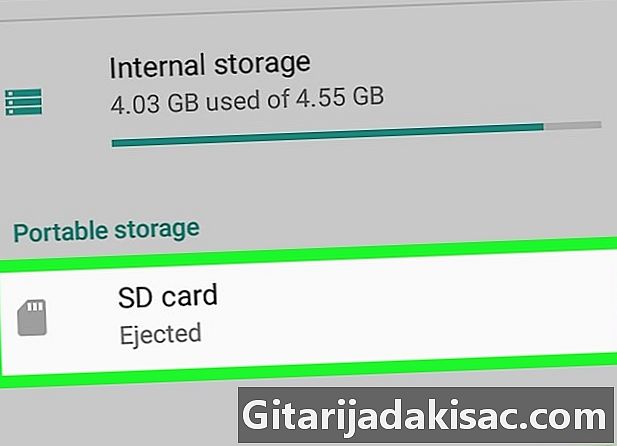
Press SD-kort. En bensin visas på skärmen. -
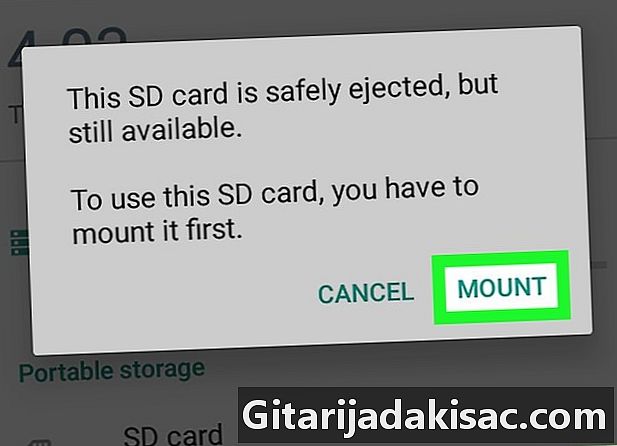
Välj mount. Det här alternativet kommer att montera SD-kortet på din Android. Du kan sedan börja använda det direkt.